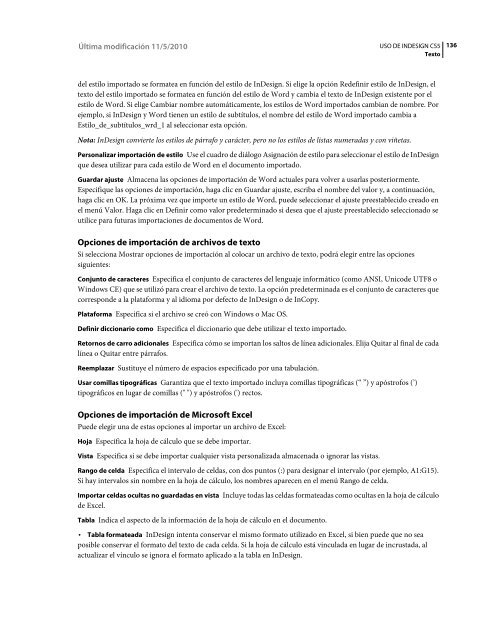Descargar Adobe Indesign CS5 2 - Mundo Manuales
Descargar Adobe Indesign CS5 2 - Mundo Manuales
Descargar Adobe Indesign CS5 2 - Mundo Manuales
You also want an ePaper? Increase the reach of your titles
YUMPU automatically turns print PDFs into web optimized ePapers that Google loves.
Última modificación 11/5/2010<br />
USO DE INDESIGN <strong>CS5</strong><br />
Texto<br />
136<br />
del estilo importado se formatea en función del estilo de InDesign. Si elige la opción Redefinir estilo de InDesign, el<br />
texto del estilo importado se formatea en función del estilo de Word y cambia el texto de InDesign existente por el<br />
estilo de Word. Si elige Cambiar nombre automáticamente, los estilos de Word importados cambian de nombre. Por<br />
ejemplo, si InDesign y Word tienen un estilo de subtítulos, el nombre del estilo de Word importado cambia a<br />
Estilo_de_subtítulos_wrd_1 al seleccionar esta opción.<br />
Nota: InDesign convierte los estilos de párrafo y carácter, pero no los estilos de listas numeradas y con viñetas.<br />
Personalizar importación de estilo Use el cuadro de diálogo Asignación de estilo para seleccionar el estilo de InDesign<br />
que desea utilizar para cada estilo de Word en el documento importado.<br />
Guardar ajuste Almacena las opciones de importación de Word actuales para volver a usarlas posteriormente.<br />
Especifique las opciones de importación, haga clic en Guardar ajuste, escriba el nombre del valor y, a continuación,<br />
haga clic en OK. La próxima vez que importe un estilo de Word, puede seleccionar el ajuste preestablecido creado en<br />
el menú Valor. Haga clic en Definir como valor predeterminado si desea que el ajuste preestablecido seleccionado se<br />
utilice para futuras importaciones de documentos de Word.<br />
Opciones de importación de archivos de texto<br />
Si selecciona Mostrar opciones de importación al colocar un archivo de texto, podrá elegir entre las opciones<br />
siguientes:<br />
Conjunto de caracteres Especifica el conjunto de caracteres del lenguaje informático (como ANSI, Unicode UTF8 o<br />
Windows CE) que se utilizó para crear el archivo de texto. La opción predeterminada es el conjunto de caracteres que<br />
corresponde a la plataforma y al idioma por defecto de InDesign o de InCopy.<br />
Plataforma Especifica si el archivo se creó con Windows o Mac OS.<br />
Definir diccionario como Especifica el diccionario que debe utilizar el texto importado.<br />
Retornos de carro adicionales Especifica cómo se importan los saltos de línea adicionales. Elija Quitar al final de cada<br />
línea o Quitar entre párrafos.<br />
Reemplazar Sustituye el número de espacios especificado por una tabulación.<br />
Usar comillas tipográficas Garantiza que el texto importado incluya comillas tipográficas (“ ”) y apóstrofos (’)<br />
tipográficos en lugar de comillas (" ") y apóstrofos (') rectos.<br />
Opciones de importación de Microsoft Excel<br />
Puede elegir una de estas opciones al importar un archivo de Excel:<br />
Hoja Especifica la hoja de cálculo que se debe importar.<br />
Vista Especifica si se debe importar cualquier vista personalizada almacenada o ignorar las vistas.<br />
Rango de celda Especifica el intervalo de celdas, con dos puntos (:) para designar el intervalo (por ejemplo, A1:G15).<br />
Si hay intervalos sin nombre en la hoja de cálculo, los nombres aparecen en el menú Rango de celda.<br />
Importar celdas ocultas no guardadas en vista Incluye todas las celdas formateadas como ocultas en la hoja de cálculo<br />
de Excel.<br />
Tabla Indica el aspecto de la información de la hoja de cálculo en el documento.<br />
• Tabla formateada InDesign intenta conservar el mismo formato utilizado en Excel, si bien puede que no sea<br />
posible conservar el formato del texto de cada celda. Si la hoja de cálculo está vinculada en lugar de incrustada, al<br />
actualizar el vínculo se ignora el formato aplicado a la tabla en InDesign.